在现代社会中手机已经成为我们生活中不可或缺的一部分,有时候我们会遇到无法连接网络的情况,这时候如果我们的电脑有网络连接,就可以通过一些简单的操作让电脑给手机共享网络。通过数据线连接电脑和手机,我们可以实现网络共享的目的。接下来我们就来看看具体的操作方法。
电脑如何通过数据线共享网络给手机
步骤如下:
1.首先,大家点击电脑左下方的开始。在下拉列表中找到“设置”图标并点击,如图所示。
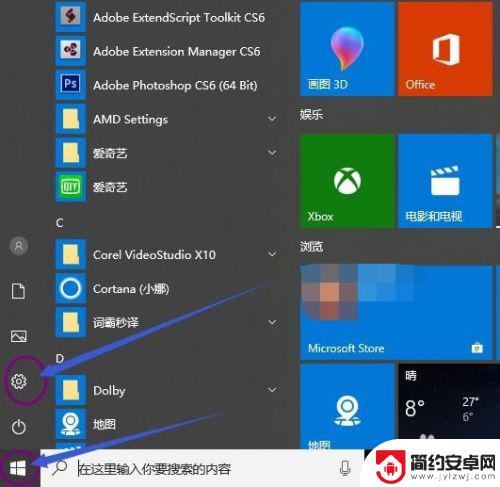
2.接着,我们在设置界面找到“网络和internet”,单击进入,如图所示。
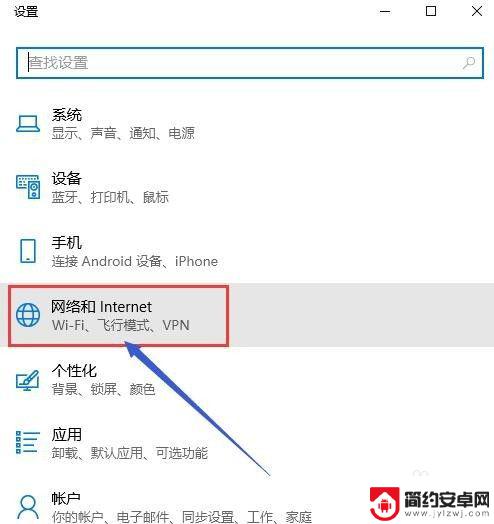
3.接下来,大家在“网络和internet”界面找到移动热点,单击进入,如图所示。
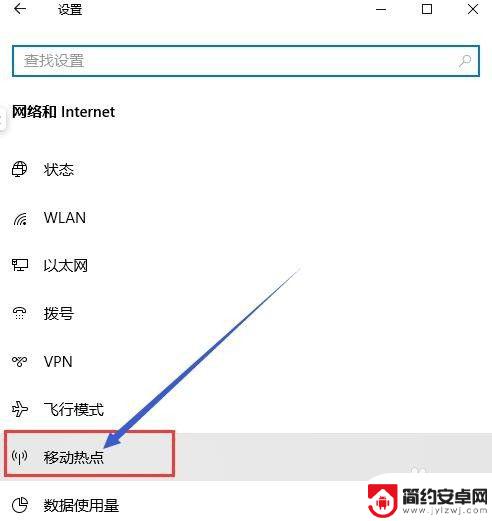
4.我们先要用数据线连接手机和电脑,在手机设置的无线网络中的移动网络共享中。打开USB共享网络。移动数据也要打开。
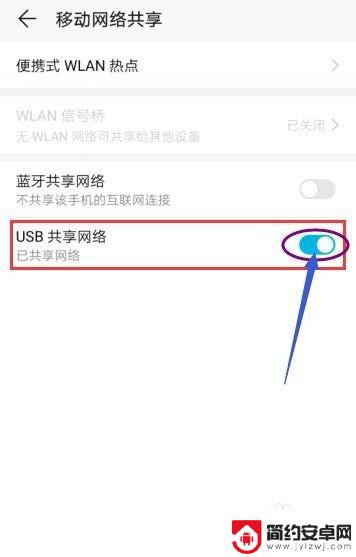
5.然后,回到电脑的设置界面,将移动热点的开关打开,如图所示。
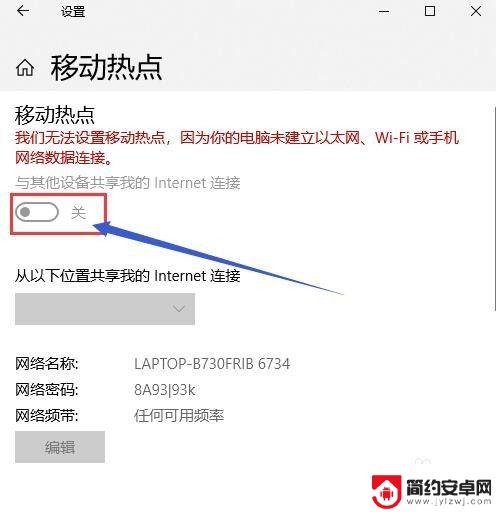
6.最后,打开手机的无线网络。搜索电脑共享的网络名称,输入密码,手机就可以用电脑共享的网络了,关掉你的移动网络即可。
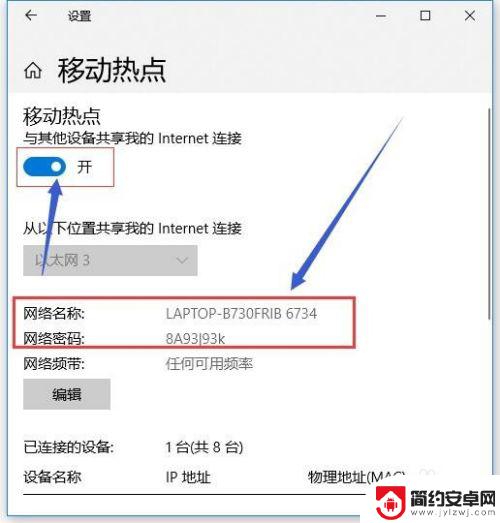
以上就是如何让电脑与手机共享网络的全部内容,对于不了解的用户,可以按照小编的方法进行操作,希望能够帮助到大家。










